Familiarización con diferentes funciones
La manera más sencilla de aprender qué hace una función es probarla en la línea de comandos de Analytics. Con los ejemplos del tutorial anterior, puede hacer algunas pruebas:
PROPER("john SMITH")
|
EXCLUDE("VT-123-45"; "-")
|
ALLTRIM(" Chicago ")
|
BETWEEN(`20170701`; `20170101`; `20171231`) |
- Abra cualquier proyecto de Analytics en Analytics.
- Asegúrese de que esté abierta la línea de comandos.

Si no lo está, en el menú principal, seleccione Ventana > Línea de comandos.
- Copie y pegue uno de los ejemplos de funciones anteriores en la línea de comandos.
- Escriba DISPLAY y un espacio antes del ejemplo que pegue. A continuación, pulse Intro.
La salida de la función, que también recibe el nombre de valor devuelto, aparece en la pantalla de visualización de Analytics.
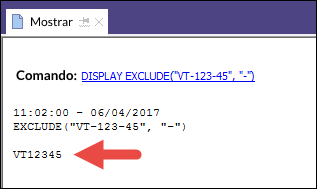
Nota
No puede hacer nada con la salida de la función en la pantalla de visualización. Es simplemente una salida de solo lectura que le permite ver qué se obtiene con una función determinada con información de entrada determinada.
- Para guardar temporalmente la salida de la función, sujete
 la pantalla de visualización.
la pantalla de visualización.Consejo
Puede hacer clic en la función enlazada en la pantalla de visualización para volver a cargarla rápidamente en la línea de comandos.
Ahora, pruebe cambiar algunos valores de entrada. . .
Introduzca o vuelva a cargar la función en la línea de comandos y cambie uno o más valores de entrada para ver de qué manera cambia la salida.
Consejo
Si comienza a hacer muchos experimentos con funciones en la línea de comandos, puede escribir simplemente disp en lugar de DISPLAY.
Ejemplo de EXCLUDE( )
En el ejemplo de EXCLUDE( ), si agrega VT a los caracteres que se deben excluir, debe ver una salida que incluye solo números.
EXCLUDE("VT-123-45"; "VT-")
Ejemplo de BETWEEN( )
En el ejemplo de BETWEEN( ), ¿qué ocurre al cambiar la fecha de factura literal a 1 de julio de 2016?
La fecha de la factura es la primera de tres valores de entrada.
BETWEEN(`20160701`; `20170101`; `20171231`)
Debería ver que la salida cambió de T a F (o de Verdadero a Falso) porque el 1 de julio de 2016 no se encuentra entre el 1 de enero y el 31 de diciembre de 2017.
¿Con qué otras funciones puedo experimentar?
Puede usar el método DISPLAY en la línea de comandos para experimentar con cualquier función de Analytics. Analytics cuenta con más de 130 funciones, que cumplen una amplia variedad de finalidades.
Nota
El uso de DISPLAY con una función en la línea de comandos es únicamente para fines de prueba o aprendizaje. DISPLAY no se usa con funciones en ningún otro contexto de Analytics.
Para encontrar otras funciones, haga lo siguiente:
- Vaya a Funciones en la página principal.
- En la sección Lista de funciones, seleccione la ficha Orden alfabético o Por categorías.
- Haga clic en la función en la que esté interesado.
- Copie y pegue un ejemplo de la página de funciones individuales en la línea de comandos.
Asegúrese de elegir un ejemplo que utilice valores literales, no campos ni valores momentáneos genéricos.
- Escriba DISPLAY y un espacio antes de pegar el ejemplo y verifique que devuelva el mismo valor de salida que se muestra en el tema de Ayuda.
- Cambie los valores de entrada para obtener diferentes valores de salida y obtenga más información acerca del funcionamiento de las funciones.
Consejo
Consulte el tema de Ayuda de la función si necesita ayuda para comprender alguno de los datos de entrada de la función.
Recibí un mensaje de error
Si recibe un mensaje de error mientras experimenta con una función, la explicación más probable es que haya cometido un pequeño error al introducir la información en la línea de comandos.
Algunos mensajes de error tal vez parezcan graves, pero con frecuencia el error es mínimo y podrá solucionarlo si sabe de qué se trata.
Las reglas que rigen la manera de introducir funciones, tanto en la línea de comandos como en otras partes de Analytics, son estrictas.
| Sintaxis de las funciones | Regla |
|---|---|
| Nombres de las funciones | Los nombres de las funciones deben estar correctamente escritos. |
| Paréntesis |
Los paréntesis de apertura deben ir inmediatamente después del nombre de la función, sin ningún espacio: PROPER("john SMITH") y no PROPER ("john SMITH") Los paréntesis de la función deben abrirse y cerrarse. Al utilizar funciones anidadas, hacer un seguimiento de los paréntesis de apertura y de cierre puede ser un poco más complicado. |
| Texto |
Los valores literales de texto se deben encerrar "entre comillas". Las comillas deben ser "rectas". Las comillas “inclinadas”, que pueden aparecer al copiar y pegar de algunos orígenes, lanzan un error. |
| Fechas | Los valores de fecha literales se deben encerrar entre `comillas invertidas` y usar el formato YYYYMMDD (o YYMMDD). |
| Campos y números |
Los números y los nombres de campos no llevan puntuación:
|
| DISPLAY | Debe anteceder la función con DISPLAY en la línea de comandos (y en ningún otro lugar). |
| Tipo de datos |
Las funciones requieren valores de entrada con un tipo de datos específico. Algunas funciones aceptan más de un tipo de datos, mientras que otras solo aceptan tipos de datos de Carácter, o Numéricos, etc. Los temas de Ayuda de las funciones le indican qué tipos de datos son válidos para cada función. Si desea obtener más información acerca de los tipos de datos, consulte Tipos de datos en Analytics. |
Consejo
Los errores mínimos en la sintaxis de las funciones pueden resultar difíciles de detectar. Compruebe cuidadosamente la sintaxis si obtiene un error.
Los temas de Ayuda de las funciones ofrecen información completa acerca de la sintaxis necesaria para cada función.
¿Cómo continuar?
Aprenda a usar funciones para filtrar datos en una variedad de maneras: Uso de las funciones para crear filtros